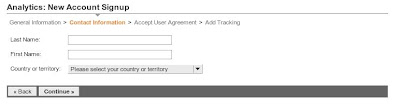Google Analytics berfungsi untuk mengetahui kepadatan trafik dari sebuah website/blog. Dengan menggunakan Google Analytics seseorang dapat membuat laporan tentang trafik sebuah website/blog dalam harian, mingguan, atau bulanan.
Menurut Wikipedia
Google Analytics adalah layanan gratis dari Google yang menampilkan statistik pengunjung sebuah situs web. Google Analytics dapat menelusuri pengunjung berdasarkan informasi halaman pengacu, termasuk mesin pencari, iklan, jaringan pay-per-click, email marketing, dan juga tautan yang terkandung dalam dokumen PDF.
Cara mendaftarkan blog kita di Google Analytics
1. Buka
http://google.com/analytics/
Tampilan Google Analytics
2. Klik link
Sign Up Now
3. Log In terlebih dahulu dengan akun Google milik Anda. Anda bisa menggunakan Email dan Password GMail milik Anda.
4. Setelah Log In, Anda akan dibawa ke halaman
Getting Started. Kemudian Klik tombol
Sign Up >>
5. Pada halaman
Analytics: New Account Signup masukkan informasi berdasarkan blog Anda yang akan didaftarkan. Jika sudah selesai, klik
Continue >>
6. Di halaman
Contact Information, isi nama dan negara asal Anda, lalu klik
Continue >>
7. Pada halaman
Accept User Agreement. Centang
Yes, I agree to the above terms and conditions. Kemudian klik
Create New Account >>
8. Pada halaman
Add Tracking, Copy kode untuk mengkonfirmasi blog yang akan Anda daftarkan. Paste kode tersebut sebelum kode
</head> di blog Anda. Lalu klik
Save and Finish
9. Blog Anda telah terdaftar di Google Analytics, tetapi Google membutuhkan beberapa waktu untuk memeriksa blog Anda. Kalau akun Google Analytics saya, bisa digunakan 1 hari setelah pendaftaran.

 Regi_Adi
Regi_Adi
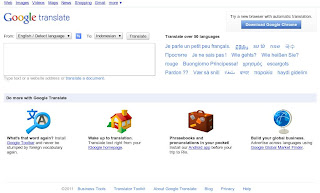





 Posted in
Posted in